1、打开PS软件,然后执行文件-新建命令,如下图所示:

2、将前景色和背景色设置为默认的黑白色,执行“滤镜-渲染-云彩”命令,如下图所示:
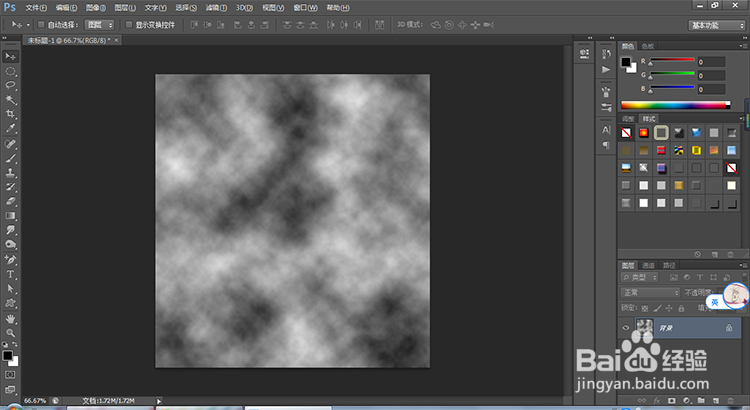
3、然后执行“滤镜-像素画-彩块化”命令,然后反复执行八次,如下图所示:

4、然后执行“滤镜-锐化-锐化”命令,反复执行三次,如下图所示:
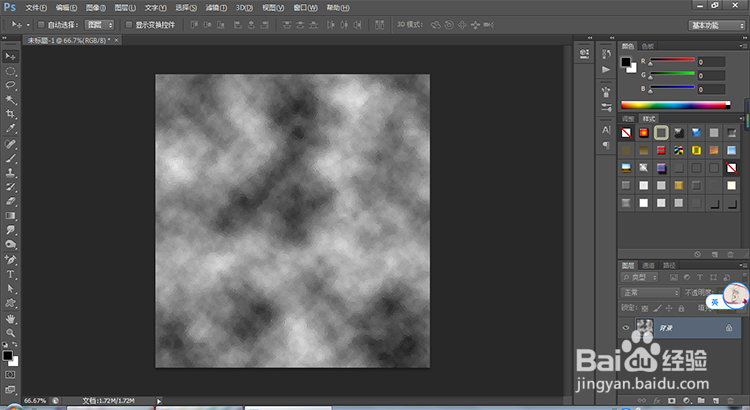
5、然后执行“滤镜-锐化-锐化边缘”命令一次,得到下图所示的效果:
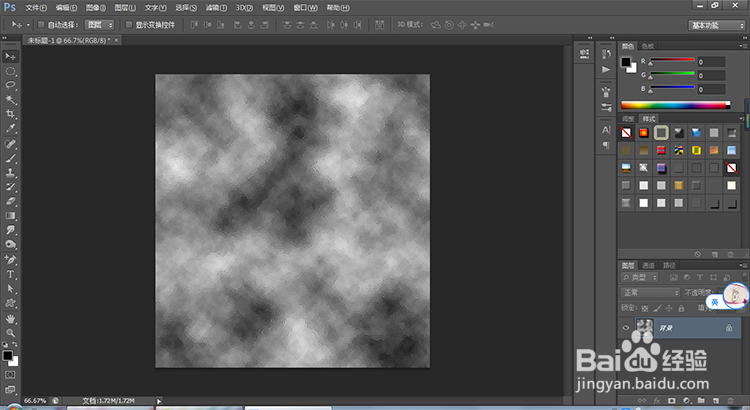
6、然后执行“滤镜-扭曲-极坐标”命令,在弹出的对话框中勾选“极坐标到平面坐标”,如下图所示:

7、点击确定之后得到下图所示的效果:
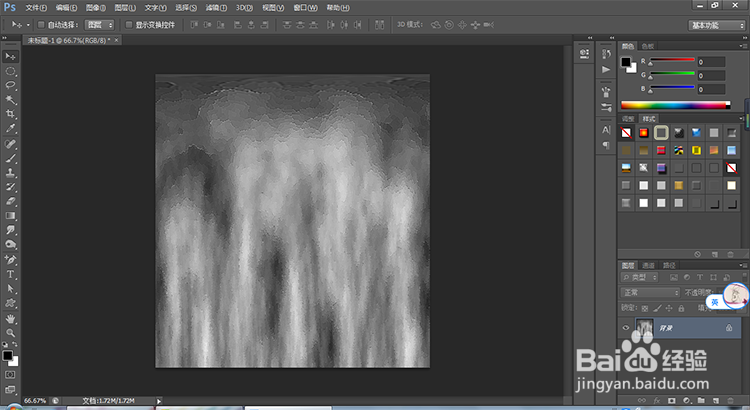
8、然后执行“图像-翻转画布-垂直翻转画布”命令,得到下图效果:
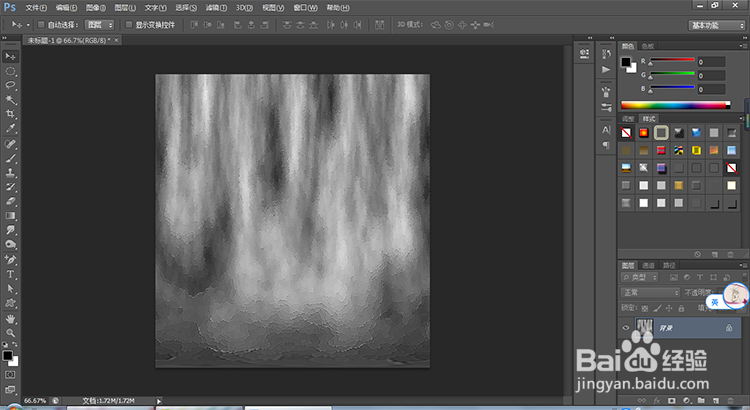
9、然后执行“图像-调整-色相/饱和度”,在弹出的对话框中设置参数如下图所示:

10、然后执行“图像-调整-亮度/对比度”,在弹出的对话框中设置参数如下图所示:

11、点击确定之后的得到效果如下图所示:
